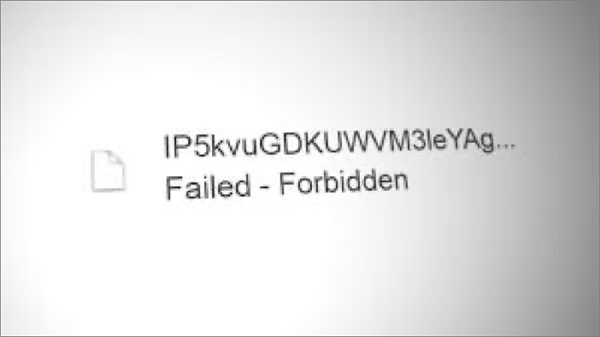-
![]()
Tioka
Tioka、社内一番の電子機器マニアです。小さい頃から、パソコン、携帯電話、ゲーム機、デジカメなどに非常に興味を持ち、新しいモデルが発売されたらすぐ手に入れたいタイプです。2017年からEaseUS Softwareに加入し、大興味をもって日本のユーザーにITに関するナレッジを紹介しています。現在、データ復元、データバックアップ、ディスククローン、パーティション・ディスクの管理、または、PC引越しなどの分野に取り組んでいます。日本の皆様がよくある問題を収集し、様々なパソコンエラーの対処法、データ復元の方法、SSD換装の方法やディスクの最適化方法などについて、数多くの記事を書きました。現時点(2019年8月21日)まで、彼が書いた記事の閲覧数はなんと550万回に突破!つまり、日本のユーザーは、合計5,500,000回彼の記事を読んで問題を解決しました。仕事や記事作成以外、彼は大部分の時間をタブレット・スマホを弄ること、ゲーミングなどに使っている男の子です。…詳しくは... -
![]()
Yiko
Yicoは、広大出身のパソコン知識愛好家で、パソコンに非常に精通しています。大学時代から定期的に女性向けのオンラインIT知識勉強会に参加して、いろいろなIT知識や技術を習得しました。彼女は、2020年からEaseUSファミリーの一員になりました。現在、データ復元、データバックアップ、パーティション管理、オーディオとビデオ編集などの分野で活躍しています。 いつもユーザの立場に立って、ユーザーの問題を解決するために最適な解決策を提供します。今まで、彼女が執筆した記事の閲覧数は3000,000回を超えています。 また、彼女は撮影とビデオの編集にすごく興味を持っています。定期的にYouTubeに動画を投稿したこともあります。ちなみに、彼女は平野歩夢選手の大ファンです。平野歩夢選手みたいの自分の才能を活かし輝いている人間になりたいです。…詳しくは... -
![]()
Bower
Bowerは、日本に永久滞在の中国人で、リモートでEaseUSに記事を書いています。Bowerは、小学校の時に両親と一緒に日本に移住しました。東京の私大の情報学部を出て、現在、都内のIT系の会社で勤めています。アルバイトの筆者として、EaseUSのユーザーに有用な対策を提供して、ユーザーから評価を受けています。…詳しくは... -
![]()
kenji
地域:東京都千葉県詳しくは...
年齢:22歳
性別:男性
仕事:IT関係者… -
![]()
Harumoe
Harumoe、新卒として、2022年からEaseUSに入社しました。専門は日本語ですが、いつもパソコンなどの機器に興味を持ってきました。大学時代から今まで、ずっとコンピューターに関する知識を勉強しています。EaseUSに加入した後、より多くの専門知識を学ぶと同時にそれを生かして、言葉というツールを利用して、皆さんとコミュニケーションしたいと思っています。Harumoeは今、データ復旧、ディスク・パーティション管理、データバックアップ・クローンに関する記事の作成を担当しています。以上述べた分野で彼女は少しでも役に立ちたいです。仕事や記事作成以外に、Harumoeはアニメ漫画マニアで、ゲーム機(Switch)をいじることも大好きです。…詳しくは... -
![]()
さわこ
さわこが大学の時、専攻は日本語で、仙台に留学した経験があります。(ずんだシェイクおいしいですって)、2022年にEaseUSに入社しました。入社した理由はIT業界に興味があるそうです。今はデータ復旧、パーティション管理、データ移行などのことを猛勉強中。彼女が中学校の時からずっとリーグオブレジェンドというPCゲームをやっていて、スマホよりPCが好きだそうです。…詳しくは... -
![]()
NANAちゃん
NANAちゃんは小さいごろから、アニメや日本文化に大変興味を持っております。ですから、大学の専門を選ぶ時、迷わず、日本語を選びました。IT業界に興味があって、ITについて自分で勉強したことがあるので、2022年にEaseUSに入社しました。今NANAちゃんはデータ復元、データバックアップ、パーティション管理、オーディオとビデオ編集などの分野で活躍しています。NANAちゃんはいろいろな興味があり、新しい知識を学ぶことが好きです。2022年以前、NANAちゃんは声優の仕事をしたことがあります。ちなみに、自分で時々アニメ関係の動画を編集、投稿をしました。…詳しくは... -
![]()
WuYanG
四川省出身の舞阳は、大学で4年間日本語を勉強している。 中学生の時にいい日本語の歌を発見し、それがアニメの主題歌であることがわかり、日本のアニメを見始めたのがきっかけです。 徐々に日本語への興味も生まれてきた。 Easeusに入社してからは、ディスク・パーティション管理、データ復旧、データバックアップ・クローンなどのエキスパートとして、日本語で文章を書き、より多くの人の大切なデータの管理に貢献しています。ちなみに、バイクに乗るのが大好きで、ヤマハがtop1!…詳しくは...
目次
0 利用者 |
0分で読める
コンピューターにYouTubeのMP4変換ソフトをインストールすると、多くのメリットがあります。最も大きなメリットといえば、簡単に Youtubeから動画をMP4にダウンロードして、インターネットなしでお気に入りのビデオを見ることができるようになります。
それでは、このガイドを参照して、トップ5のYouTubeのMP4変換ソフトを了解し、それらから最も適切なものを選択して利用してください。
トップ1.EaseUS Video Downloader
適切なビデオダウンローダーを選択する場合、速度と使いやすさが2つの重要な考慮事項です。ダウンロード速度が速ければ、大きなビデオをより迅速にダウンロードすることができます。また、ソフトは使いやすければ、 Youtube動画のダウンロードプロセスを非常に簡単な作業にすることができます。本文では、EaseUS Video Downloaderというプログラムを皆さんに紹介します。
EaseUS Video Downloaderは、最も人気のビデオダウンロード・変換ソフトとして、数多くの機能を搭載しています。
- YouTubeビデオを4K/8K / 1080p / 720p / 480p/360pでダウンロード
- YouTubeからオーディオをダウンロード
- YouTubeプレイリスト全体またはチャンネル全体をダウンロードす
- ローカルビデオをMP3形式に変換
YouTubeの他に、Instagram、Twitter、SoundCloud、Facebook などのプラットフォームからのビデオを保存するためにも使用できます。
YouTubeビデオをMP4に変換するには:
無料ダウンロード Windows向け
安全ダウンロード
無料ダウンロード Mac向け
安全ダウンロード
ステップ1. 出力形式として「ビデオ」を選択し、ダウンロードする品質を選択します。

ステップ2. YouTube動画のURLをコピーし、「リンクをペーストする」をクリックします。すると、動画が自動的にダウンロードされます。

ステップ3. ダウンロード処理が完了したら、「完成」をクリックして YouTube動画を確認できます。

トップ2.Loader.to
名前が示すように、Loader.toはオンラインのYouTubeのMP4変換ツールであり、ビデオをMP4を含む多くの形式に変換できます。このツールを使用するプロセスは簡単です。サードパーティのプログラムをインストールしなくても、変換プロセス全体をオンラインで行うことができます。利便性を追求するなら、Loader.toは非常に理想的なオプションになります。ただし、以下に示すように、いくつかの制限があるため、速い変換速度とより高度な変換オプションが必要な場合、このオンラインツールの使用はお勧めではありません。
- 安定したインターネット接続が必要。インターネット接続が弱い場合、変換プロセスが突然中断される可能性があります。
- ファイルサイズの制限。オンラインコンバーターは、多くの場合、無料ユーザーにファイルサイズ制限を設定します。
- 限られた機能。ほとんどのオンラインコンバーターは、変換のニーズを満たすには不十分な場合があります。
上記の制限事項を知った上、オンラインツールでビデオを変換する手順を次に紹介します。
ステップ1.変換したいYouTubeビデオを見つけます。
ステップ2.そのビデオのURLをコピーしてダウンロードボックスに貼り付けます。
ステップ3.出力形式としてMP4を選択します。
ステップ4.「Download」をクリックします。

トップ3.YT5s
YT5sは、YouTubeからMP4をすばやく簡単にダウンロードできるもう1つのオンラインビデオコンバータです。これを使用すると、720p、1080p、1440p、2160pなどのさまざまな品質のビデオをダウンロードできます。変換オプションが制限されているLoader.toとは異なり、このツールはより多くの出力形式とプラットフォームをサポートします。つまり、Windows、Mac、Linux、Android、またはiPhoneで、ビデオをMP3、3GP、MP4、M4A、FLVなどの形式に変換できます。
このツールには多くの利点がありますが、ダウンロードまたは変換速度の制限、機能の制限、ファイルサイズの制限などの制限もあります。それを気にしない場合は、次の手順に従ってYouTubeビデオをMP4に変換してください。
ステップ1.YouTubeリンクをコピーして貼り付けるか、検索バーにキーワードを入力します。
ステップ2.出力形式としてMP4を選択します。次に、ビデオ品質を選択します。
ステップ3.「Download」をクリックしてビデオを保存します。
ステップ4.変換が完了するまでしばらく待ちます。
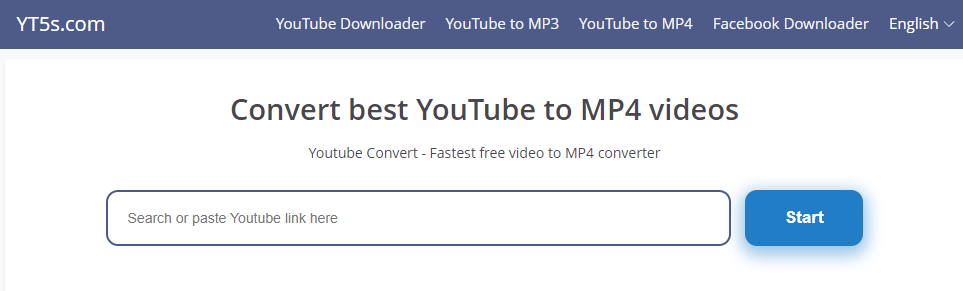
トップ4.Online Video Converter
このツールの名前からもう分かっていると思いますが、Online Video Convertには、URLを使用してビデオをダウンロードおよび変換するオンラインツールです。他のWebサイトと同様に、このサイトも複数のプラットフォームをサポートしています。Windows、Linux、Mac、Android、iPhoneなどのさまざまなプラットフォームで利用できます。
このオンラインツールの利用方法は、次の通りです。
ステップ1.ビデオのリンクをコピーして、このダウンローダーに貼り付けます。
ステップ2.出力形式としてMP4を選択し、目的のソリューションを指定します。
ステップ3.「Convert」を押して変換を開始します。
ステップ4.「Download」を押して、変換されたファイルをコンピュータに保存します。
トップ5.YtDownload.cloud
すべてのオンラインコンバーターと同様に、このコンバーターを使用すると、YouTubeビデオを効率的にMP3またはMP4ファイルに変換できます。高解像度のビデオを好む場合は、最大1080Pの高解像度ビデオをダウンロードすることができます。このオンラインツールは、そのほかのオンラインツールと同じく機能しています。
それでは、次の操作手順を参照して、 Youtubeの動画をMP4にダウンロードしましょう。
ステップ1.変換したいビデオのリンクをコピーして、変換ボックスに貼り付けます。
ステップ2.ダウンロードするビデオの出力形式と品質を選択します。
ステップ3.「Download」をクリックして、変換されたビデオを保存します。

最高のYouTubeのMP4変換ソフトを選択する方法
上記で紹介したコンバーターのいずれかもニーズを満たすことができない場合、自分で探すこともできます。適切なYouTubeのMP4変換ソフトを選択するには、いくつかの要因を考慮する必要があります。
安全性:信頼できるコンバータープログラムを選択することをお勧めします。この点から言うと、デスクトップ用のプログラムはオンラインサービスよりも優れています。オンラインサービスには広告が付属していることが多いためです。また、これらの広告にはマルウェアやウイルスが含まれている可能性があります。
品質:優れたYouTubeのMP4変換ソフトは、すべてのビデオ形式をサポートし、動画をオーディオにダウンロードできるものを選択した方がいいです。もう1つのポイントは、元のビデオ/オーディオファイルの品質を変更してはならないということです。
スピード:ビデオ、特に大きなビデオをダウンロードするには、比較的安定した高速のインターネットが必要です。そうしないと、ビデオのダウンロードに多くの時間がかかります。
結論
ここまでは、YouTubeのビデオをダウンロードしてMP4に変換する対処法を皆さんに紹介しました。本文では、各ツールのメリットとデメリットをも詳しく紹介しましたので、これらの長所と短所を比較して検討した後、最適なものを選びましょう